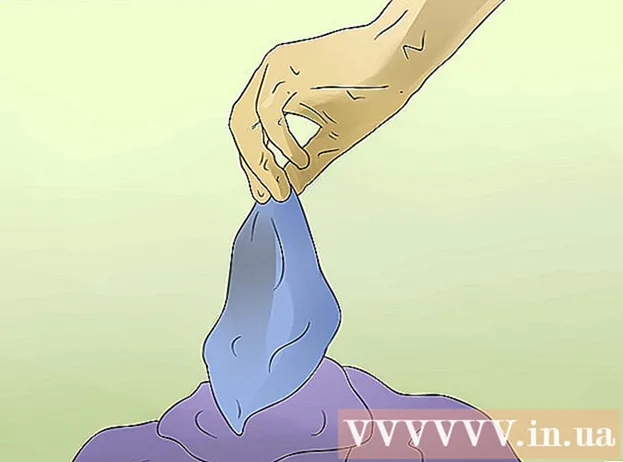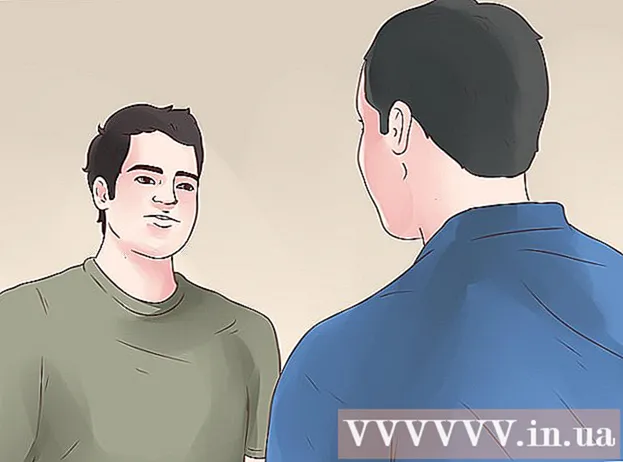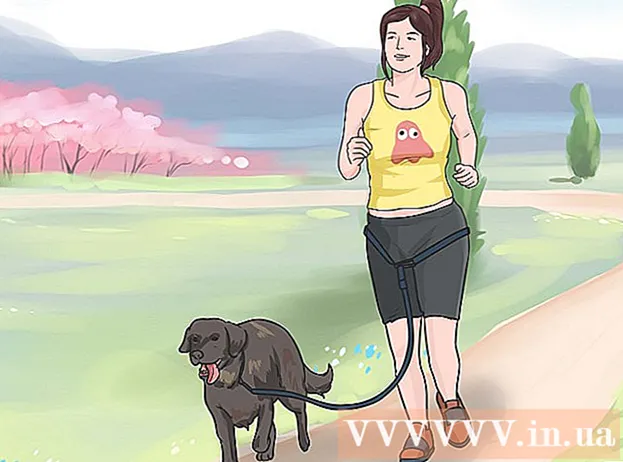Autor:
Janice Evans
Data Creației:
3 Iulie 2021
Data Actualizării:
23 Iunie 2024

Conţinut
DVD rip (traducere literală - copiere sau copiere) un disc pe hard disk-ul computerului dvs., în format AVI sau MPEG, poate fi util dacă doriți să faceți copii de rezervă ale filmelor fără a ocupa mult spațiu. Și, de asemenea, aceste fișiere pot fi utilizate pentru editare video. DVDx este un program ușor de utilizat pentru a vă ajuta să copiați filmul DVD sau alt videoclip în format de fișier AVI sau MPG.
Pași
 1 Asigurați-vă că codecul e dfc tcnm este codec DivX și XviD.
1 Asigurați-vă că codecul e dfc tcnm este codec DivX și XviD. 2 Instalați DVDx.
2 Instalați DVDx.- Descărcați arhiva DVDx (consultați Surse și linkuri) pe computer și salvați ca DVDx_2_20_setup.zip.
- Deschideți arhiva și faceți dublu clic pe „DVDx Setup”.
- Finalizați instalarea DVDx.
- Asigurați-vă că aveți drivere XviD (și / sau DivX), pentru aceasta puteți instala AutoGK și descărca codecurile separat.
- Descărcați cea mai recentă versiune a software-ului DivX (consultați Surse și linkuri).
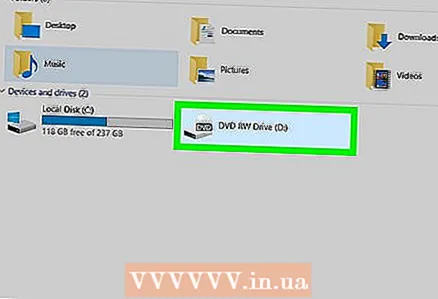 3 Introduceți discul DVD în unitatea DVD. De asemenea, dacă filmul sau videoclipul DVD este salvat ca fișiere pe computer, le puteți deschide de acolo.
3 Introduceți discul DVD în unitatea DVD. De asemenea, dacă filmul sau videoclipul DVD este salvat ca fișiere pe computer, le puteți deschide de acolo. 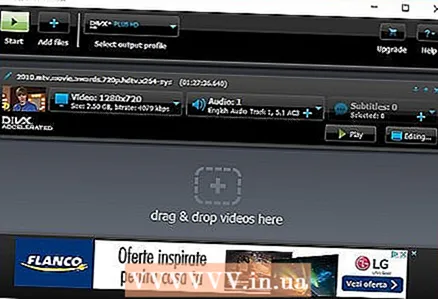 4 Deschideți programul DVDx.
4 Deschideți programul DVDx. 5 Faceți clic pe Fișier pentru a deschide și găsi fișierele dorite. Selectați Fișier și apoi Deschideți rădăcina DVD ca opțiune din meniul pop-up. Selectați unitatea DVD conectată de pe computer în fereastra care apare. De asemenea, puteți deschide fișiere DVD care se află pe computerul dvs. alegând „Deschideți IFO”. În fereastra de selectare a folderelor, selectați VTS_01_0.IFO. Fișierele film pe care le-ați selectat vor fi setate ca fișiere pentru procesul de extragere și veți vedea deschis dialogul Setare intrare.
5 Faceți clic pe Fișier pentru a deschide și găsi fișierele dorite. Selectați Fișier și apoi Deschideți rădăcina DVD ca opțiune din meniul pop-up. Selectați unitatea DVD conectată de pe computer în fereastra care apare. De asemenea, puteți deschide fișiere DVD care se află pe computerul dvs. alegând „Deschideți IFO”. În fereastra de selectare a folderelor, selectați VTS_01_0.IFO. Fișierele film pe care le-ați selectat vor fi setate ca fișiere pentru procesul de extragere și veți vedea deschis dialogul Setare intrare.  6 Faceți o copie a mai multor filme sau videoclipuri. Dacă aveți mai multe filme sau videoclipuri pe DVD, selectați fișierul care apare în fereastra pop-up și apoi selectați filmul pe care doriți să îl recodați alegându-l din meniul derulant din colțul din stânga sus. Trebuie să selectați meniurile rădăcină și fișier pentru fiecare film DVD sau videoclip dacă doriți să copiați mai multe în același timp. Asigurați-vă că selecția coloanei sonore și a unghiului este corectă. Se recomandă să lăsați alte setări implicite. Faceți clic pe OK pentru a continua.
6 Faceți o copie a mai multor filme sau videoclipuri. Dacă aveți mai multe filme sau videoclipuri pe DVD, selectați fișierul care apare în fereastra pop-up și apoi selectați filmul pe care doriți să îl recodați alegându-l din meniul derulant din colțul din stânga sus. Trebuie să selectați meniurile rădăcină și fișier pentru fiecare film DVD sau videoclip dacă doriți să copiați mai multe în același timp. Asigurați-vă că selecția coloanei sonore și a unghiului este corectă. Se recomandă să lăsați alte setări implicite. Faceți clic pe OK pentru a continua.  7 Deschideți dialogul Setări ieșire din meniul Setări. Specificați parametrii de codificare pentru copia dvs. în panoul de setări de ieșire. Aici puteți selecta setări de ieșire, cum ar fi formatul filmului (AVI sau MPG).
7 Deschideți dialogul Setări ieșire din meniul Setări. Specificați parametrii de codificare pentru copia dvs. în panoul de setări de ieșire. Aici puteți selecta setări de ieșire, cum ar fi formatul filmului (AVI sau MPG). - Pentru video, AVI cu DIVx este recomandat și Lame MP3 pentru audio.
- Pentru a face o copie a filmului fără a distribui ultimele minute într-un fișier separat, setați dimensiunea maximă a fișierului la infinit în setările de ieșire. Situat în meniul derulant „Nu depăși volumul”.
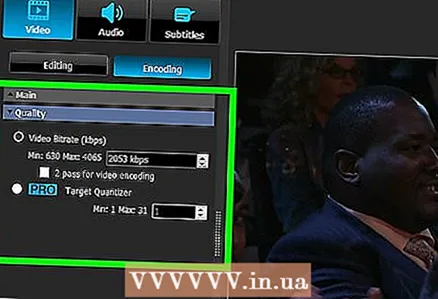 8 În secțiunea Export Settings, selectați dimensiunea ecranului (rezoluția) pentru codificare.
8 În secțiunea Export Settings, selectați dimensiunea ecranului (rezoluția) pentru codificare.- Pentru monitoarele cu ecran lat (raport de aspect 16: 9) alegeți 720 x 576. Orice divizibil cu 16 este în regulă.
- Pentru monitoarele convenționale (4: 3) alegeți 720 x 544. Orice divizibil cu 16 este în regulă.
 9 Apoi, numărul Max Frame, faceți clic pe butonul numit Întreg. Asigurați-vă că apăsați acest buton pentru fiecare film DVD sau fișier DVD selectat. ...
9 Apoi, numărul Max Frame, faceți clic pe butonul numit Întreg. Asigurați-vă că apăsați acest buton pentru fiecare film DVD sau fișier DVD selectat. ...  10 Faceți clic pe Fișier, apoi selectați Destinație pentru a specifica locația de pe computer în care vor fi salvate fișierele. De asemenea, puteți găsi butonul Destinație lângă butonul roșu de înregistrare, în partea dreaptă jos a ferestrei programului. Introduceți numele fișierului și apăsați OK.
10 Faceți clic pe Fișier, apoi selectați Destinație pentru a specifica locația de pe computer în care vor fi salvate fișierele. De asemenea, puteți găsi butonul Destinație lângă butonul roșu de înregistrare, în partea dreaptă jos a ferestrei programului. Introduceți numele fișierului și apăsați OK.  11 Faceți clic pe butonul roșu din bara de instrumente de jos pentru a începe procesul de copiere. Timpul de extragere depinde de sistemul dvs. și de dimensiunea filmului. După ce se termină, puteți găsi fișierul copiat în directorul specificat.
11 Faceți clic pe butonul roșu din bara de instrumente de jos pentru a începe procesul de copiere. Timpul de extragere depinde de sistemul dvs. și de dimensiunea filmului. După ce se termină, puteți găsi fișierul copiat în directorul specificat.
sfaturi
- Pentru a face o copiere DVD a mai multor filme (sau serii), deschideți meniul DVD și selectați fișierul pe care doriți să îl codificați pentru fiecare fișier de pe DVD.
- După conversie, vă recomandăm să ștergeți fișierele DVD rămase pe hard disk pentru a economisi spațiu liber. Asigurați-vă că fișierele dvs. AVI sau MPEG sunt de o calitate decentă înainte de a șterge ceva.
- Dacă apare o eroare pe hard disk, închideți programul. Faceți clic dreapta pe pictograma DVDx și selectați Run as administrator.
- Dacă în timpul conversiei, apare o eroare „Unitatea DVD nu a putut fi blocată”, atunci trebuie să instalați driverele aspi (de la Adaptec) și să selectați opțiunea „Utilizați aspi”. În caz contrar, nu va fi nevoie de acest lucru.
- DVDx vine în două versiuni, Standard și Ultra. Versiunea standard este complet funcțională, dar nu rupe filmele DVD cu protecție la copiere - acest lucru se face în versiunea Ultra. Versiunea standard este gratuită, dar va trebui să plătiți pentru versiunea Ultra și să vă înregistrați pe site.
Avertizări
- Rețineți că freeware-ul nu rupe filmele DVD cu protecție la copiere (majoritatea DVD-urilor le cumpărați de la un magazin).
- Verificați drepturile de autor din țara dvs. înainte de a copia de pe un DVD protejat de drepturile de autor.
De ce ai nevoie
- Computer cu unitate DVD
- Film DVD sau video
- DVDx
- Codec XviD sau DivX (dacă nu copiați pe MPEG)
- Codec șchiopătat
- Hard disk cu 1 GB de spațiu liber